win7电脑d盘无法格式化 d盘不能格式化怎么解决 win7电脑d盘无法格式化 d盘不能格式化如何解决
时间:2017-07-04 来源:互联网 浏览量:
今天给大家带来win7电脑d盘无法格式化,d盘不能格式化怎么解决,win7电脑d盘无法格式化,d盘不能格式化如何解决,,让您轻松解决问题。
win7电脑d盘无法格式化 d盘不能格式化怎么办。电脑在使用时间长了以后,内存就不够用了。那么当我们需要而是花硬盘的时候,遇到了d盘无法格式化,我们应该怎么办呢?一起来看看吧。
--法一
打开开始菜单中的命令提示符,然后在打开的命令提示符窗口中输入“format d: -u”,回车进行强行格式化。

--法二
1、首先鼠标右击电脑桌面上的计算机图标,选择“属性”,然后在打开的界面中点击左侧的“高级系统设置”选项;
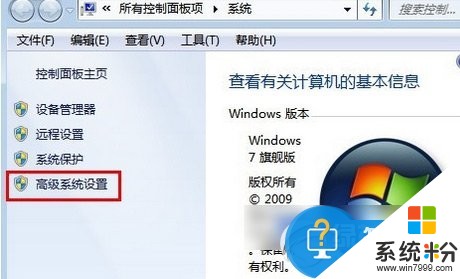
2、在弹出来的对话框中切换到“高级”选项卡,然后点击设置性能下方的“设置”按钮,在弹出来的性能选项窗口中切换到“高级”选项卡,然后点击虚拟内存下的“高级”按钮;
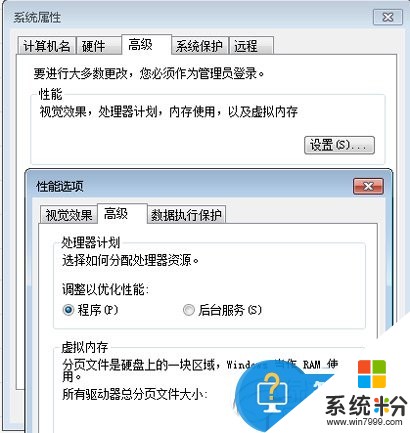
3、在弹出来的虚拟内存窗口中将“自动管理所有驱动器的分页文件大小”前面的勾取消掉,然后将下方选择虚拟内存(页面文件)存放的分区(D)--选择“无分页文件”,在点击设置按钮,然后点击确定退出即可。
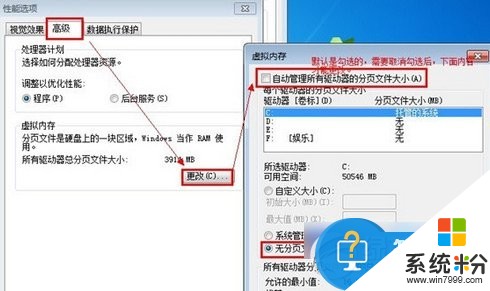
4、接着重复方法一的步骤在命令对话框中输入“format d: -u”回车。
--法三
将系统盘放入,然后进入安装界面,选中D盘,再按D(删除此分区)再按L(确认删除),然后再创建一个分区就可以了。
--法四
开机按F8进入安全模式试试,如果不行就在DOS模式下进行格式化。
以上就是对于电脑的d盘无法格式化的解决方法介绍,希望可以帮助到很多需要帮助的网友们。
以上就是win7电脑d盘无法格式化,d盘不能格式化怎么解决,win7电脑d盘无法格式化,d盘不能格式化如何解决,教程,希望本文中能帮您解决问题。
相关教程
- ·win7电脑D盘为什么不能格式化|win7电脑D盘格式化的方法
- ·win7格式化不了D盘怎么办|win7格式化D盘失败的解决方法
- ·电脑的d盘无法格式化如何解决 win7d盘无法格式化解决的方法有哪些
- ·win7硬盘不能格式怎么解决,win7怎么格式化硬盘
- ·win7 64位旗舰版格式化U盘弹出“windows无法完成格式化”怎么办? win7 64位旗舰版格式化U盘弹出“windows无法完成格式化”的方法有哪些?
- ·win7系统格式化硬盘 防止硬盘被恶意格式化如何设置 win7系统格式化硬盘 防止硬盘被恶意格式化应该如何操作
- ·win7屏幕密码 Win7设置开机锁屏密码的方法
- ·win7怎么硬盘分区 win7系统下如何对硬盘进行分区划分
- ·win7 文件共享设置 Win7如何局域网共享文件
- ·鼠标左键变右键右键无法使用window7怎么办 鼠标左键变右键解决方法
Win7系统教程推荐
- 1 win7屏幕密码 Win7设置开机锁屏密码的方法
- 2 win7 文件共享设置 Win7如何局域网共享文件
- 3 鼠标左键变右键右键无法使用window7怎么办 鼠标左键变右键解决方法
- 4win7电脑前置耳机没声音怎么设置 win7前面板耳机没声音处理方法
- 5win7如何建立共享文件 Win7如何共享文件到其他设备
- 6win7屏幕录制快捷键 Win7自带的屏幕录制功能怎么使用
- 7w7系统搜索不到蓝牙设备 电脑蓝牙搜索不到其他设备
- 8电脑桌面上没有我的电脑图标怎么办 win7桌面图标不见了怎么恢复
- 9win7怎么调出wifi连接 Win7连接WiFi失败怎么办
- 10w7系统麦克风不能说话 win7麦克风没有声音怎么调整设置
Win7系统热门教程
- 1 win7电脑中怎样让硬盘使用的时间更长? win7电脑中让硬盘使用的时间更长的方法?
- 2 Win7开机黑屏提示Auto-detecting USB Mass Storage Devices的修复方法
- 3 Win7系统任务管理器打不开的修复步骤
- 4怎样在Win7 Hyper-v虚拟机中接真实机的声卡 在Win7 Hyper-v虚拟机中接真实机的声卡的方法
- 5win7正版如何验证,验证win7是否正版的方法
- 6win7怎么调节屏幕亮度|win7屏幕亮度怎么调节
- 7win7提示请不要关闭计算机或拔出电源线怎么回事
- 8win7旗舰版禁止重新安排程序能给磁盘整理加速吗,win7旗舰版禁止重新安排程序会不会给磁盘整理加速
- 9Win7无法启动 Windows Defender 错误代码0x80070422该怎么办?
- 10win7旗舰管理员命令提示符打开的方法【图文】
最新Win7教程
- 1 win7屏幕密码 Win7设置开机锁屏密码的方法
- 2 win7怎么硬盘分区 win7系统下如何对硬盘进行分区划分
- 3 win7 文件共享设置 Win7如何局域网共享文件
- 4鼠标左键变右键右键无法使用window7怎么办 鼠标左键变右键解决方法
- 5windows7加密绿色 Windows7如何取消加密文件的绿色图标显示
- 6windows7操作特点 Windows 7的特点有哪些
- 7win7桌面东西都没有了 桌面文件丢失了怎么办
- 8win7电脑前置耳机没声音怎么设置 win7前面板耳机没声音处理方法
- 9多个程序或窗口之间切换 如何在windows7中利用快捷键切换多个程序窗口
- 10win7资源管理器停止工作原因 windows资源管理器停止工作原因分析
